使用Win10系統很長時間了,最近發現一個問題,當我們將電腦屏幕鎖定之後,顯示器會自動在1分鐘後關閉,那麼如果我們不想使顯示器自動關閉該怎麼設置呢?歡迎大家速來圍觀我的經驗啦。
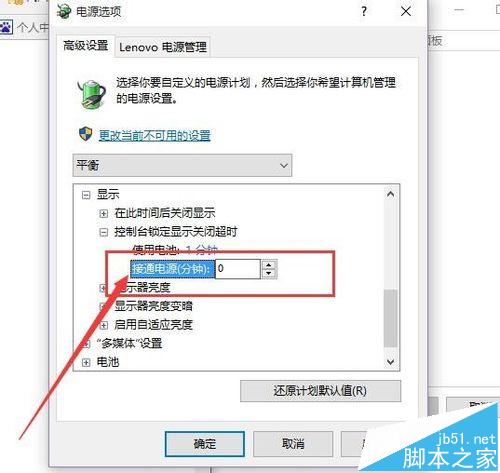
1、首先,請大家在桌面上按下Windows徽標鍵+R鍵,打開運行菜單命令,在運行菜單命令中輸入“regedit”命令,按下回車之後打開注冊表編輯器。
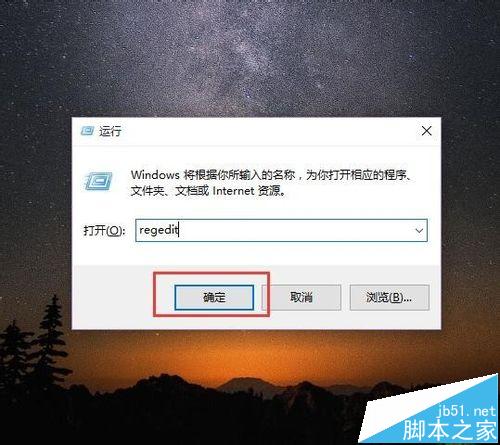
2、打開注冊表編輯器之後,我們點擊左側注冊表文件信息,依次雙擊打開左側文件,將其定位到HKEY_LOCAL_MACHINE\SYSTEM\CurrentControlSet\Control\Power\PowerSettings\7516b95f-f776-4464-8c53-06167f40cc99\子項。
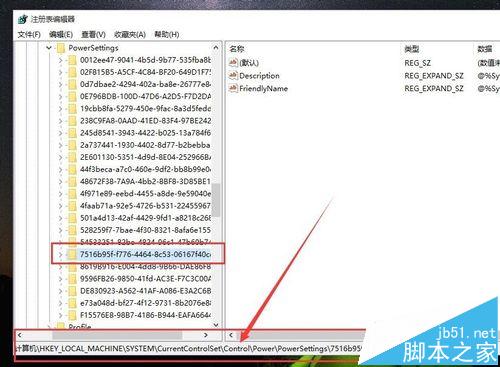
3、在7516b95f-f776-4464-8c53-06167f40cc99子項下,我們繼續雙擊打開8EC4B3A5-6868-48c2-BE75-4F3044BE88A7子項,然後在其右側頁面中找到Attributes一項,雙擊打開該項目。
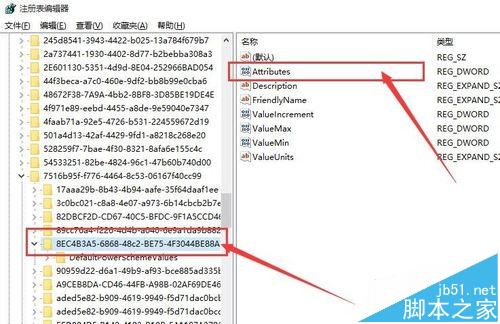
4、在接下來打開的頁面中,我們將其鍵值由1改為2,然後保存設置。在保存設置之後,我們就可以點擊關閉注冊表啦。
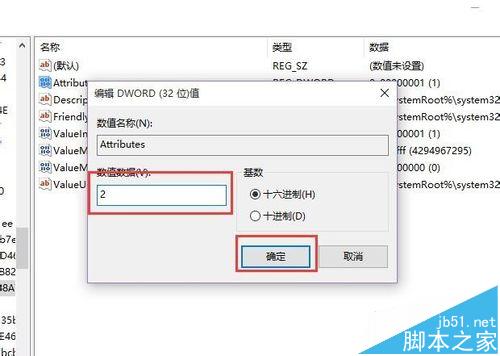
5、接下來,我們繼續在桌面上按下Windows徽標鍵+X鍵,打開Win10超級菜單,在Win10超級菜單中選擇“控制面板”,打開控制面板設置頁面。
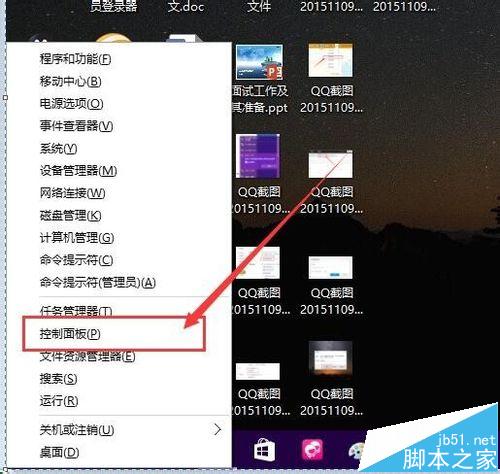
6、打開控制面板設置頁面之後,我們在控制面板中找到“電源選項”設置子項,單擊打開電源選項設置頁面。在電源設置頁面中,點擊“更改計劃設置”選項。
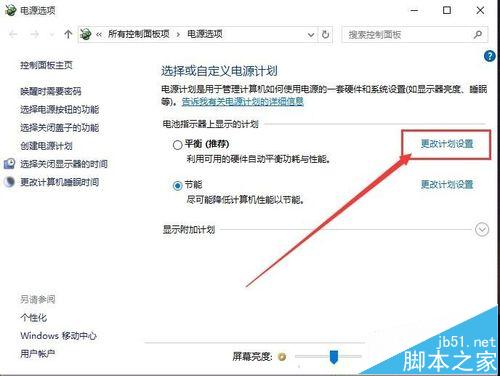
7、在電源計劃設置頁面中,我們就可以看到“電源高級管理選項”,點擊該設置項目,然後打開電源高級管理選項項目。
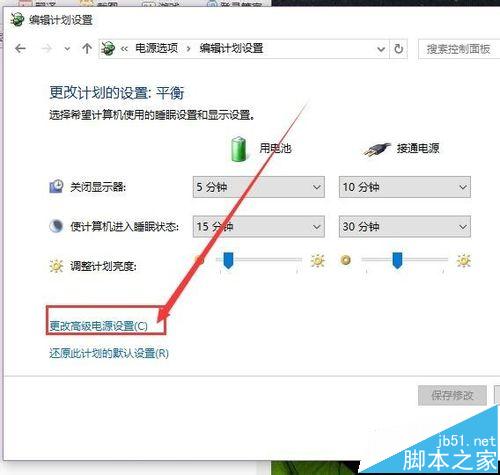
8、在電源高級管理項目中,我們點擊其中的“顯示”設置,然後在子項中找到“控制台鎖定顯示關閉超時”,點擊之後即可進入設置頁面。
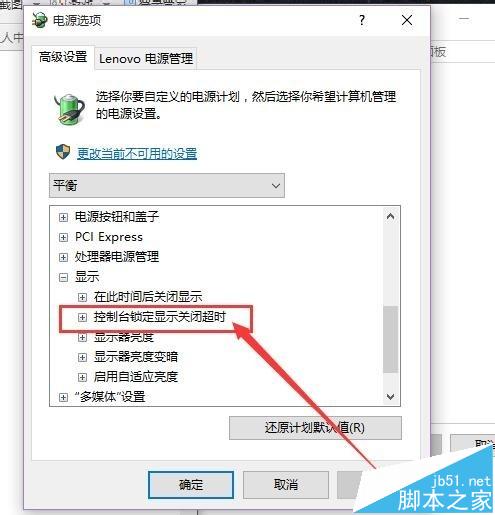
9、在控制台鎖定顯示關閉超時選項設置頁面中,這裡提供了兩個設置子項,一個是在接通電源時,另一個是使用電池的設置,默認時間都是1分鐘。意味著無論是接通電源還是使用電池時,當電腦系統鎖屏之後,系統就會在一分鐘之後關閉顯示器。出於對電腦使用電池時續航時間的考慮,我們不對使用電池時的時間進行更改,我們只更改接通電源時的鎖屏時間,這裡我們將其改為“0分鐘”。
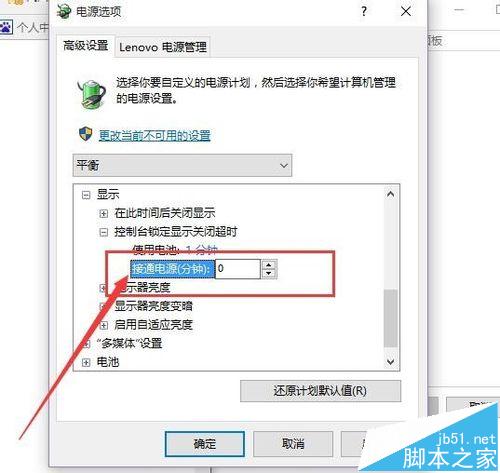
10、但我們將其改為0分鐘之後,意味著系統將不再會在鎖屏之後關閉顯示器(接通電源時),如果你還想讓其自動關閉顯示器,可以調整時間,然後將時間改的稍微長一點兒即可,小伙伴們趕快試試吧。
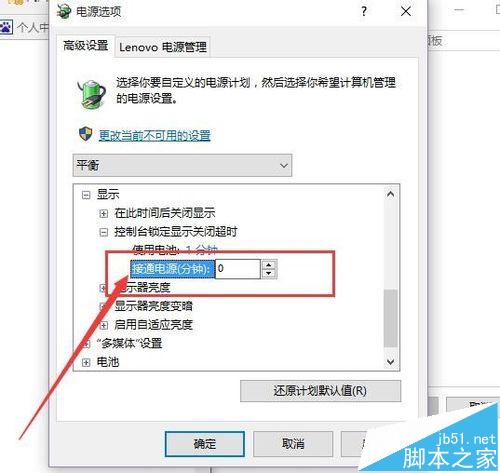
相關推薦:
win10預覽版怎麼自定義鎖屏?
win10鎖屏怎麼設置?怎麼更換圖片?
win10怎麼設置在鎖屏界面下也顯示通知?